Tom for diskplass? Kanskje er det på tide å sjekke hvilken mappe i den lokale stasjonen som tar mer plass enn forventet. Hvis du ikke er avhengig av Windows native Disk Cleaner, kan du gå til en analysator for bruk av diskplass for å få en oversikt over mapper brukt plass, slik at du kan slette overflødig innhold fra enorme mapper. RidNacs er en ett-klikks diskplassanalysator somintegreres med Windows-høyreklikk-kontekstmenyen, slik at du kan analysere plass brukt av en hvilken som helst valgt mappe med et enkelt klikk. Den sammenstiller en analyserapport for å se den brukte plassen til spesifiserte mapper med et alternativ for å lagre rapport i HTML-, CSV-, TXT- og XML-format. Det kan også brukes til å verifisere plassbruk av eksterne steder for å vite hvilke mapper som tar plass på serveren.
Når du er installert, kan du høyreklikke på hvilken som helst mappe og velge Analyser bruk av diskplass med RidNacs alternativet for å se detaljert bruk av mappeplass eller velge å spesifisere mappe som skal analyseres for diskplassbruk fra hovedgrensesnittet.

Hovedskjermbildet viser alle innlagte filer ogundermappe (r) for spesifisert mappe med histogram for hver fil / undermappe, som viser den totale anskaffede plassen. Et høyreklikk på fil / mappe presenterer Windows native høyreklikk-kontekstmeny for å utføre handlinger over den, inkludert, klippe, kopiere, slette, sende til osv.
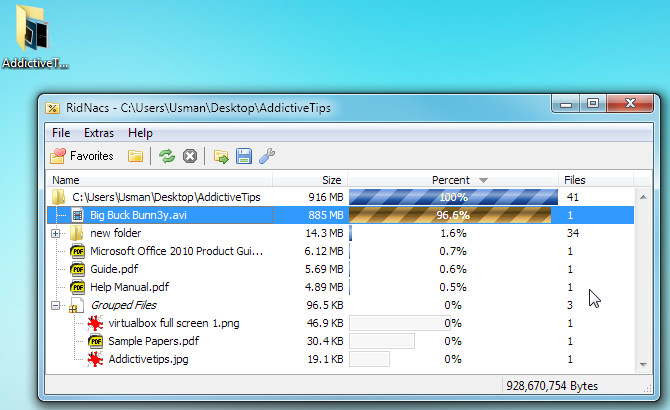
Når du har utført operasjonen over valgtfiler og undermapper, klikk på oppdater-knappen i verktøylinjen for å sjekke diskplassbruken til mappen på nytt. Som standard grupperer den filer som er mindre enn 1 MB i størrelse. Fra Innstillinger kan du imidlertid definere filgrupperingsmetoden og endre prosesslinjestilen.
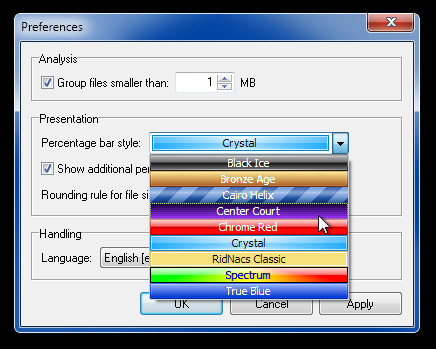
Applikasjonen tilbyr utvilsomt en raskeste måte å analysere diskplassbruk på. Hvis du leter etter et verktøy for å vise diskplassbruk på makronivå, kan du prøve Disk Space Fan.
Last ned RidNacs













kommentarer